Halo semuanya! Kamu pernah diminta absen secara manual atau dengan sidik jari? Nah, saat ini sistem presensi berbasis barcode menjadi salah satu metode pencatatan kehadiran yang semakin banyak digunakan, baik di sekolah, perusahaan, atau acara besar. Menggunakan barcode, setiap individu bisa dengan mudah melakukan presensi hanya dengan memindai kode yang dimiliki.
Dalam artikel ini, kita akan membahas langkah-langkah cara membuat sistem presensi menggunakan barcode yang terhubung dengan Google Spreadsheet, sehingga pencatatan kehadiran bisa dilakukan dengan cepat, akurat, dan efisien.
Apa Itu Presensi Barcode?
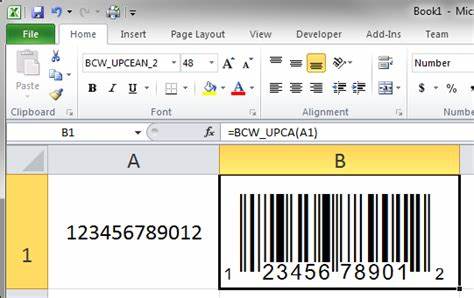
Presensi barcode merupakan sistem di mana kehadiran seseorang dicatat menggunakan teknologi barcode. Setiap individu yang terdaftar dalam sistem ini akan diberikan kode unik, baik dalam bentuk kode batang atau QR code, yang bisa dipindai menggunakan perangkat seperti smartphone atau scanner khusus. Setiap kali kode tersebut dipindai, informasi kehadiran seperti waktu masuk dan keluar langsung tercatat dalam database. Sistem ini memudahkan manajemen presensi karena semuanya dilakukan secara otomatis.
Fitur Utama Presensi Barcode
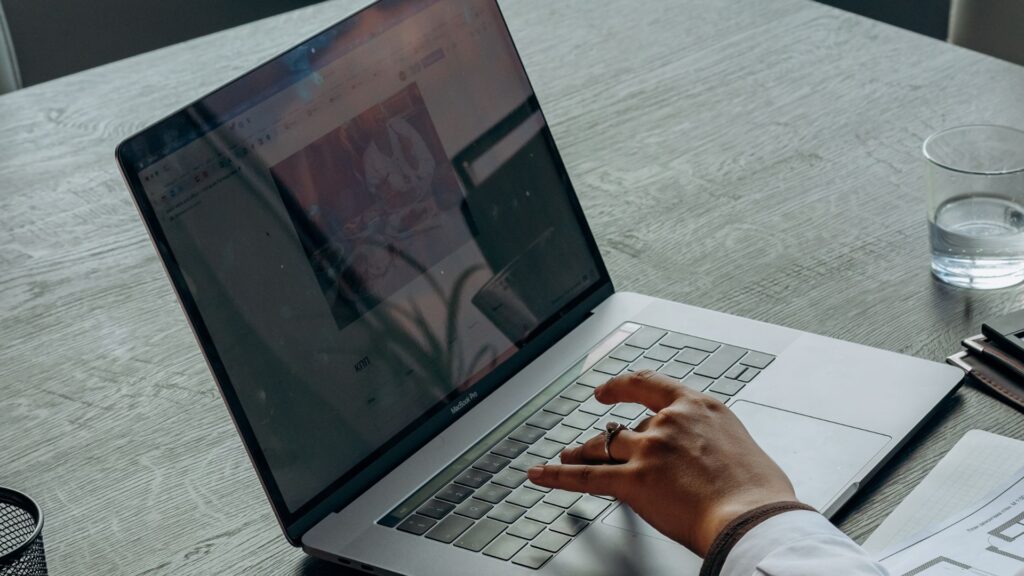
- Identifikasi Unik: Setiap individu memiliki barcode yang berbeda, membuat proses presensi lebih akurat dan personal.
- Otomatisasi Data: Saat barcode dipindai, data kehadiran langsung tercatat secara otomatis, sehingga mengurangi kesalahan manual.
- Akses Real-Time: Data kehadiran bisa dipantau secara langsung melalui sistem yang terhubung ke database.
- Penggunaan yang Mudah: Hanya perlu memindai barcode, sehingga prosesnya cepat dan praktis.
Sistem presensi berbasis barcode cocok digunakan di berbagai lingkungan, seperti di sekolah untuk mencatat kehadiran siswa, di perusahaan untuk karyawan, atau di acara seminar untuk peserta.
Kelebihan Sistem Presensi dengan QR Code
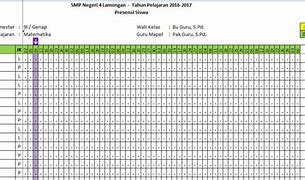
Presensi berbasis barcode, terutama QR code, ternyata mempunyai beberapa keunggulan yang membuatnya diminati oleh banyak institusi:
- Kecepatan dan Efisiensi: Hanya perlu memindai kode, sehingga proses presensi jadi lebih cepat dibandingkan pencatatan manual.
- Akurasi Data: Dengan barcode unik, data yang dicatat akan lebih akurat dan mengurangi risiko kesalahan manusia.
- Mengurangi Kecurangan: Sulit bagi seseorang untuk menitipkan presensi kepada orang lain karena setiap individu harus memindai barcode pribadinya.
- Integrasi Mudah: Barcode bisa diintegrasikan dengan sistem lain, seperti sistem penggajian atau penilaian kinerja, sehingga semua proses lebih otomatis.
- Hemat Biaya dan Kertas: Tidak memerlukan formulir fisik, sehingga lebih hemat dan ramah lingkungan.
- Keamanan Data: Data yang terkumpul melalui barcode dapat diamankan dengan enkripsi, membuatnya lebih aman daripada pencatatan manual.
Cara Membuat Sistem Presensi Barcode Menggunakan Smartphone Android
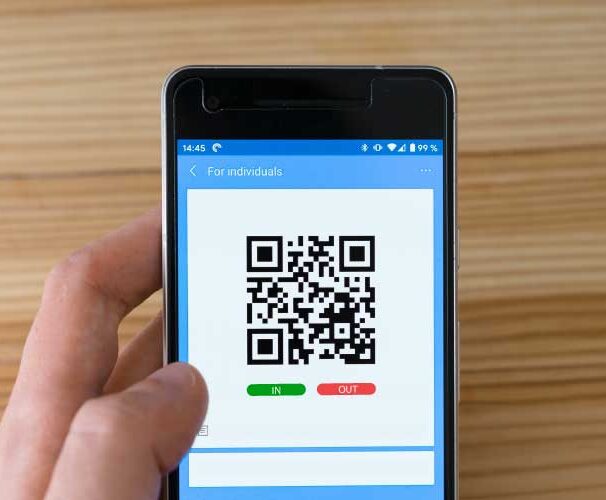
Bagi kamu yang tertarik membuat sistem presensi barcode sederhana, kamu bisa memanfaatkan Google Spreadsheet dan smartphone Android. Berikut langkah-langkahnya:
1. Buat Spreadsheet di Google Drive
- Buka Google Drive dan buat spreadsheet kosong, beri nama sesuai kebutuhan, misalnya “Presensi Kehadiran.”
- Masukkan daftar nama individu yang akan kamu buatkan barcode, seperti siswa atau karyawan, ke dalam spreadsheet tersebut.
2. Generate QR Code
- Buat tab baru di spreadsheet tadi, beri nama “QR Code.”
- Copy paste nama-nama yang sudah ada ke dalam website https://qrexplore.com untuk menghasilkan QR code unik bagi setiap individu.
- Klik “generate” dan download file ZIP yang berisi QR code tersebut.
- Kamu bisa membagikan QR code ini ke masing-masing individu atau mencetaknya ke kartu pelajar/karyawan.
3. Install Aplikasi “Scan IT to Office”
- Buka Google Playstore dan install aplikasi Scan IT to Office di ponsel yang akan digunakan untuk presensi.
4. Hubungkan Aplikasi dengan Spreadsheet
- Buka aplikasi Scan IT to Office dan pilih opsi Google Sheet Drive.
- Login menggunakan akun Google yang sama dengan spreadsheet yang sudah kamu buat.
- Pilih spreadsheet “Presensi Kehadiran” dan pilih sheet yang sesuai, misalnya tab dengan daftar nama.
5. Buat Formulir Presensi di Scan IT
- Di aplikasi, klik ikon tiga garis, lalu pilih Create New Form.
- Buat form dengan nama Presensi QR, tambahkan field untuk barcode (beri nama “QR Code”), dan pastikan opsi “required field” diaktifkan.
- Kamu juga bisa menambahkan field untuk mencatat tanggal dan jam kehadiran.
6. Mulai Proses Presensi
- Setelah setup selesai, pilih ikon barcode di aplikasi untuk memulai scan.
- Minta individu yang akan presensi untuk menampilkan QR code mereka, lalu scan kode tersebut.
- Informasi seperti nama, tanggal, dan jam akan ditampilkan setelah scan. Klik “send” untuk mengirim data ke spreadsheet.
Dengan begitu, data presensi akan otomatis tercatat di Google Spreadsheet dan bisa diakses kapan saja. Kamu bisa menggunakan data tersebut untuk berbagai keperluan, seperti menghitung jam kerja, menentukan bonus, atau sekadar mendata kehadiran.
Keuntungan Menggunakan Sistem Ini
Sistem presensi barcode yang terhubung dengan Google Spreadsheet memiliki beberapa keunggulan. Selain prosesnya yang otomatis dan real-time, data yang tercatat juga lebih aman karena disimpan di cloud. Walaupun tidak sepenuhnya online, metode ini mempermudah pencatatan presensi dibandingkan cara manual.
Jadi, dengan cara ini kamu bisa menciptakan sistem presensi yang lebih efisien, akurat, dan hemat biaya. Cocok banget buat kamu yang butuh sistem presensi praktis di sekolah, kantor, atau acara. Semoga tutorial ini membantu kamu membuat sistem presensi barcode yang terhubung ke spreadsheet.
Jangan lupa uuntuk terus memantau situs ini untuk mendapatkan update info dan tips lainnya.
Sampai bertemu di artikel lainnya yang pastinya lebih keren dan menarik untuk kamu simak dari awal sampai akhir setiap harinya.
Salam semangat dan semoga berhasil ya.

Leave a Reply